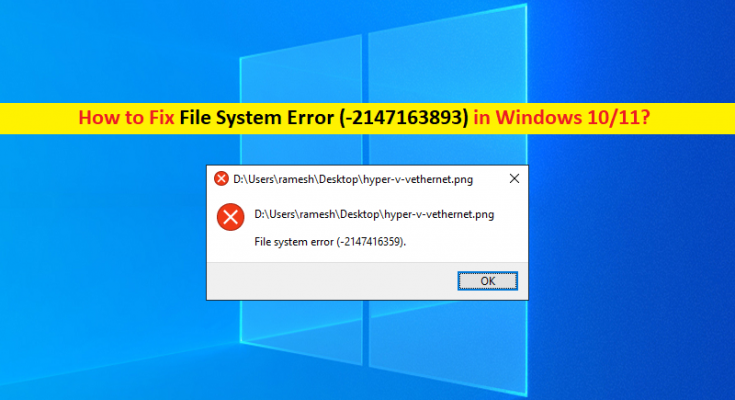O que é ‘Erro do sistema de arquivos (-2147163893)’ no Windows 10/11?
Se estiver enfrentando o erro File System Error (-2147163893) em seu computador Windows 10/11 ao tentar baixar certos itens da Microsoft Store, você está no lugar certo para a solução. Aqui, você será guiado com etapas / métodos fáceis para resolver o problema. Vamos começar a discussão.
‘Erro do sistema de arquivos (-2147163893)’: é comum que ocorram problemas no Windows quando você tenta baixar certos itens da Microsoft Store. Esse problema indica que você não pode baixar determinados itens da Microsoft Store em seu computador. Este erro ocorre principalmente em computadores com sistemas operacionais Windows 10 e Windows 11. Pode haver várias razões por trás do problema, incluindo setores do disco rígido corrompidos ou com falha, Xbox App corrompido e a corrupção de arquivos de sistema ou registro em seu computador.
Vários usuários relataram que o erro do sistema de arquivos (-2147163893) começou a ocorrer possivelmente devido a setores do disco rígido e imagens do sistema do disco rígido corrompidos. Você pode executar a verificação do CHKDSK em seu computador para corrigir o problema. Além disso, o erro pode ocorrer devido à corrupção dos arquivos do sistema ou do registro. Nesse caso, você pode executar a varredura SFC e a varredura DISM no computador para reparar os arquivos de sistema corrompidos e a imagem do sistema do disco rígido e resolver o problema.
Outra possível razão por trás do problema pode ser o aplicativo Xbox corrompido em seu computador Windows que está impedindo o download de determinados jogos / aplicativos da Microsoft Store. Portanto, você pode desinstalar e reinstalar o aplicativo Xbox ou atualizá-lo para corrigir o problema. É possível resolver o problema com nossas instruções. Vamos buscar a solução.
Como corrigir o erro do sistema de arquivos (-2147163893) no Windows 10/11?
Método 1: Corrija o ‘Erro do sistema de arquivos (-2147163893)’ com a ‘Ferramenta de reparo do PC’
“Ferramenta de reparo do PC” é uma maneira fácil e rápida de encontrar e corrigir erros BSOD, erros EXE, problemas com programas / aplicativos, malware ou vírus, arquivos de sistema ou problemas de registro e outros problemas de sistema com apenas alguns cliques.
Método 2: execute a verificação CHKDSK no PC com Windows
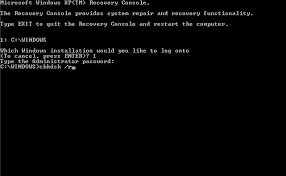
A corrupção em setores do disco rígido pode ser reparada executando a verificação CHKDSK em seu computador para resolver esse erro.
Etapa 1: digite ‘cmd’ na caixa de pesquisa do Windows e pressione as teclas ‘SHIFT + ENTER’ no teclado para abrir ‘Prompt de comando como administrador’
Etapa 2: digite o comando ‘chkdsk c: / f / r’ e pressione a tecla ‘Enter’ para executar
Etapa 3: Depois de executado, reinicie o computador e verifique se o problema foi resolvido.
Método 3: Desinstalar e reinstalar o aplicativo Xbox
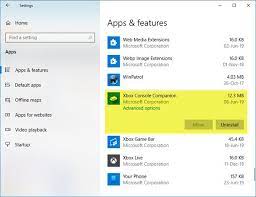
A corrupção no aplicativo do Xbox pode ser outra razão possível por trás do erro. Portanto, você pode desinstalar e reinstalar o Xbox App para corrigir o problema.
Etapa 1: Abra o aplicativo ‘Configurações’ em seu PC com Windows por meio da caixa de pesquisa do Windows e vá para ‘Aplicativos> Aplicativos e recursos’
Etapa 2: Encontre e selecione o aplicativo ‘Xbox’ na lista de aplicativos, clique em ‘Opções avançadas’ e clique no botão ‘Redefinir’ e confirme a redefinição. Feito isso, reinicie o computador e verifique se o erro foi resolvido.
Método 4: execute a verificação SFC e a verificação DISM
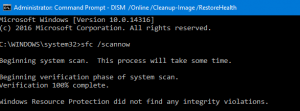
Você pode reparar a corrupção nos arquivos do sistema e na imagem do sistema do disco rígido executando a verificação SFC e a verificação DISM para corrigir o erro.
Etapa 1: Abra o ‘Prompt de Comando como Administrador’ usando o ‘método 2’
Etapa 2: digite os seguintes comandos um por um e pressione a tecla “Enter” após cada um para executar
sfc / scannow
Dism.exe / online / cleanup-image / scanhealth
Dism.exe / online / cleanup-image / restorehealth
Passo 3: Depois de executado, reinicie o computador e verifique se o erro foi resolvido.
Método 5: Repare ou reinstale o SO Windows 10/11

Se o problema persistir, você pode executar o reparo do sistema operacional Windows 10/11 para reparar a corrupção no computador e resolver este erro. Além disso, você pode executar uma instalação limpa do SO Windows 10/11 em seu computador para corrigir todos os tipos de problemas.
Conclusão
Espero que esta postagem tenha ajudado você a corrigir o erro do sistema de arquivos (-2147163893) no Windows 10/11 com várias etapas / métodos fáceis. Você pode ler e seguir nossas instruções para fazer isso. Isso é tudo. Para qualquer sugestão ou dúvida, escreva na caixa de comentários abaixo.